はじめに
unityで物理シミュレーションや強化学習がしたくて、unityを初めて使ってみました。最近のバージョンの記事が少なく、不便だったので自分のメモがわりに記事を書きました。初めて書く記事なので不備があると思いますが、優しい目で見てください。
概要
この記事では Unity 2020.1.4f1 Personal のセットアップの仕方から、Unityの機械学習のライブラリである ML-Agent を導入するところまで説明します。今からunityを使って強化学習を始めたい方に少しでも参考になればと思います。環境はmacOS Catalina 10.15.5です。
Unity Hubのインストール
Unity Hub とはUnityを使うためのアプリです。
公式のサイトからダウンロードしてください。
個人で使う分には無料の 個人向け>Personal で十分だと思います。
ダウンロードしたらファイルを開いてインストールしてください。
Unity Hub というアプリがインストールされれば完了です。
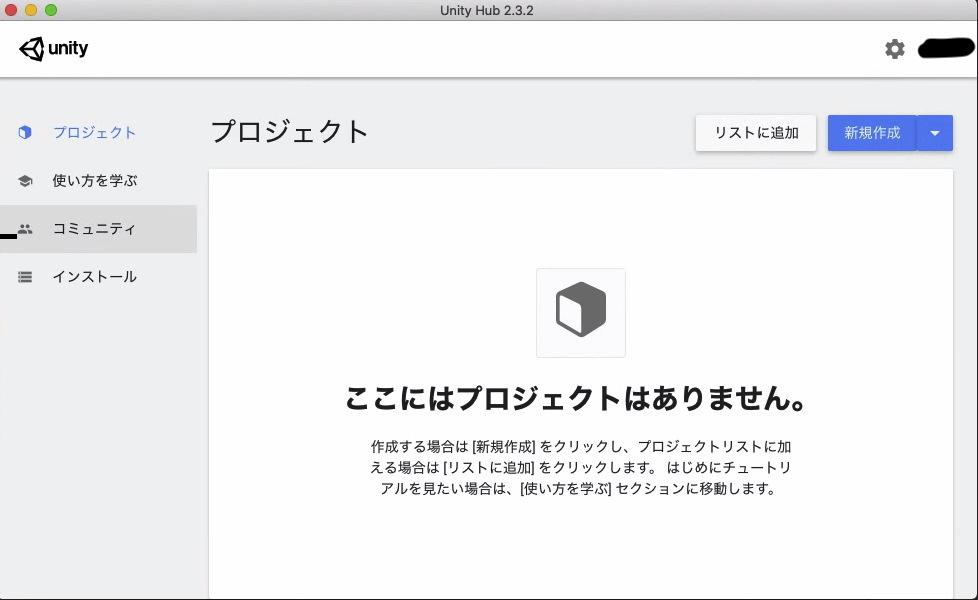
unityのインストール
次にunity hubからunityをインストールします。unity hubのインストールタブのインストールボタンからできます。このとき使用したいバージョンを選んでください。特にこだわりがない場合は2020.1.4f1を選択してください。
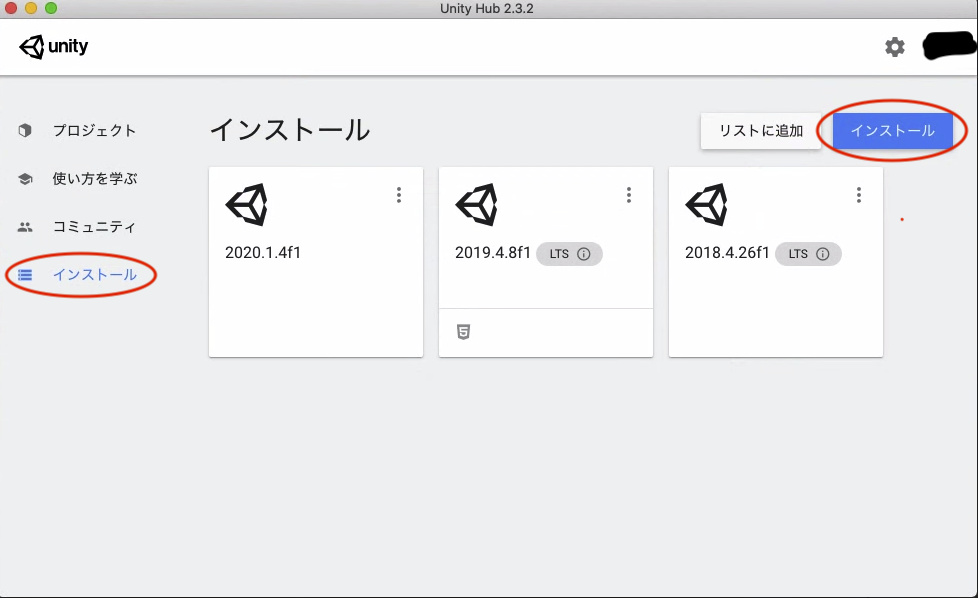
これでunity側のセットアップはほぼ終わりました。
ML-Agentsのダウンロード
次にML-Agentsの設定をします。
まずはじめにML-Agentsをgitからダウンロードして開いてください。一番新しいRelease6をダウンロードしてください。
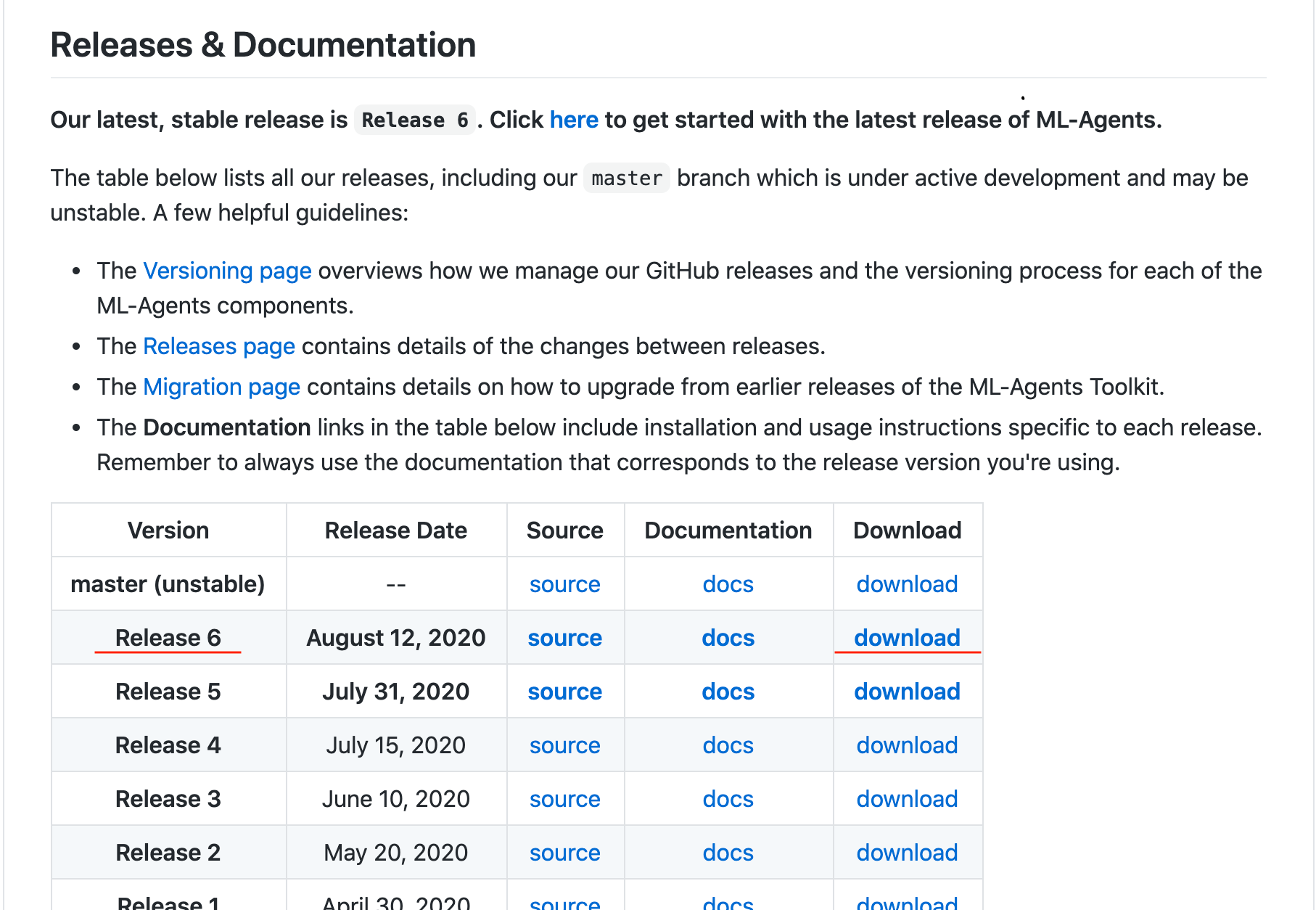
ml-agents-release_6というファイルができていると思います。
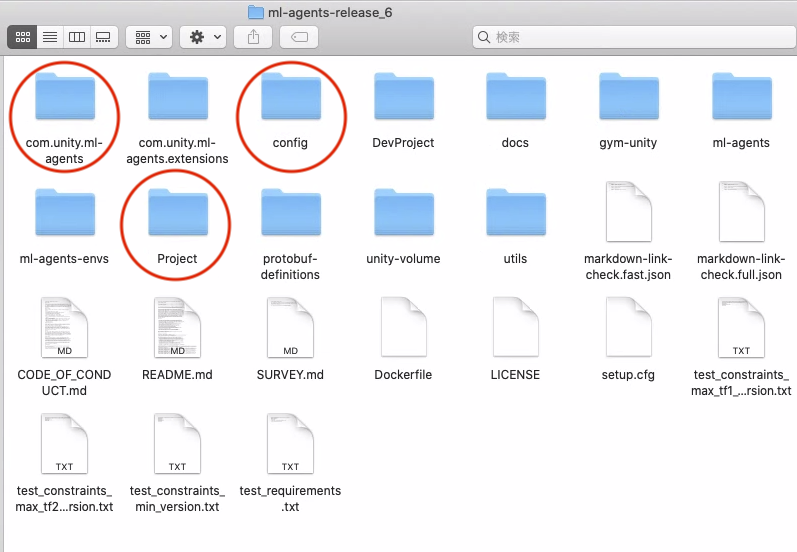
主に赤い印をつけたファイルをよく使います。
unityの3Dプロジェクトの作成
次にunityの3Dプロジェクトを新規作成します。名前とファイルのパスはなんでも適当なもので大丈夫です。今回はTestという名前でデスクトップに作成しました。
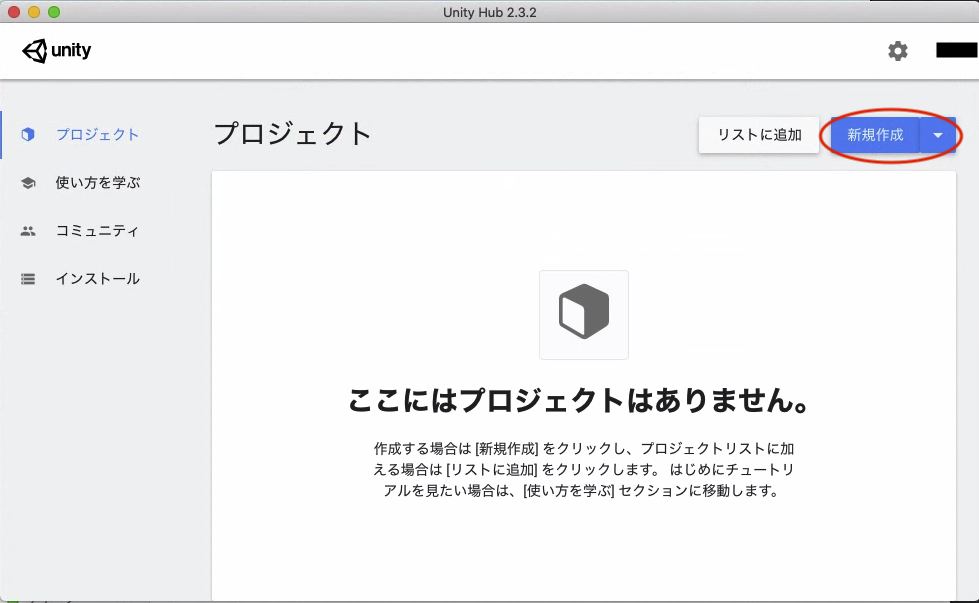
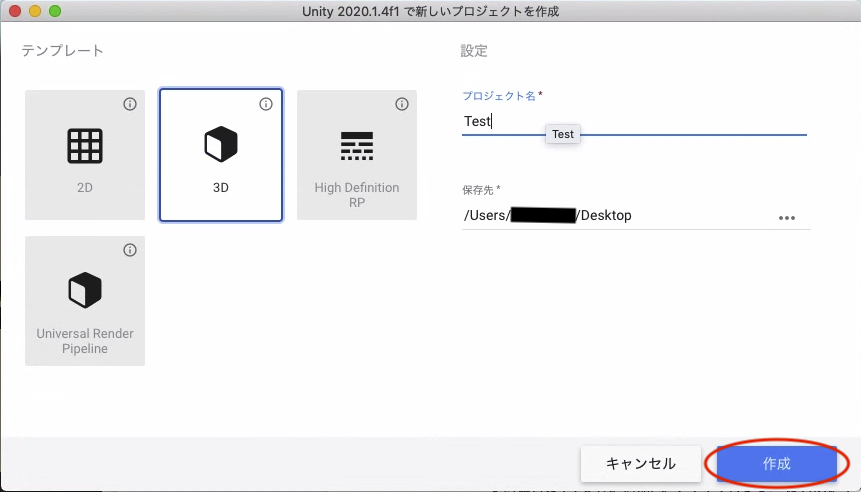
プロジェクトが作成されるとunityが起動されます。
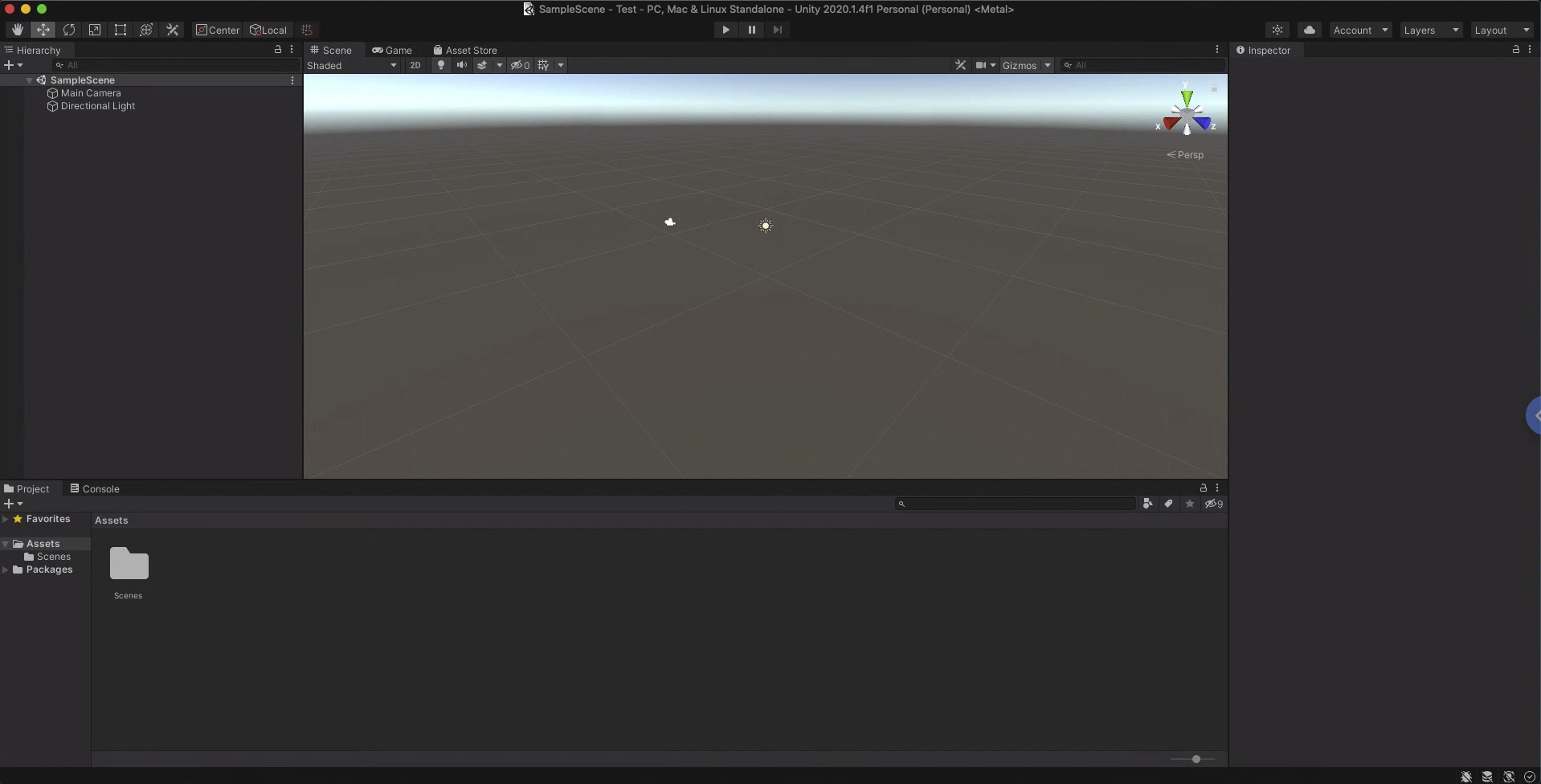
ML-Agentsの設定
次にunityでML-Agentsを使えるようにします。
Window/Packege Manager を開きます。
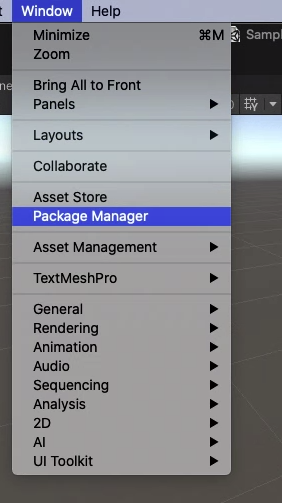
左上の+から Add package from disk を選択し、先ほどgitからダウンロードした ml-agents-release_6/com.unity.ml-agents/package.json を開きます。
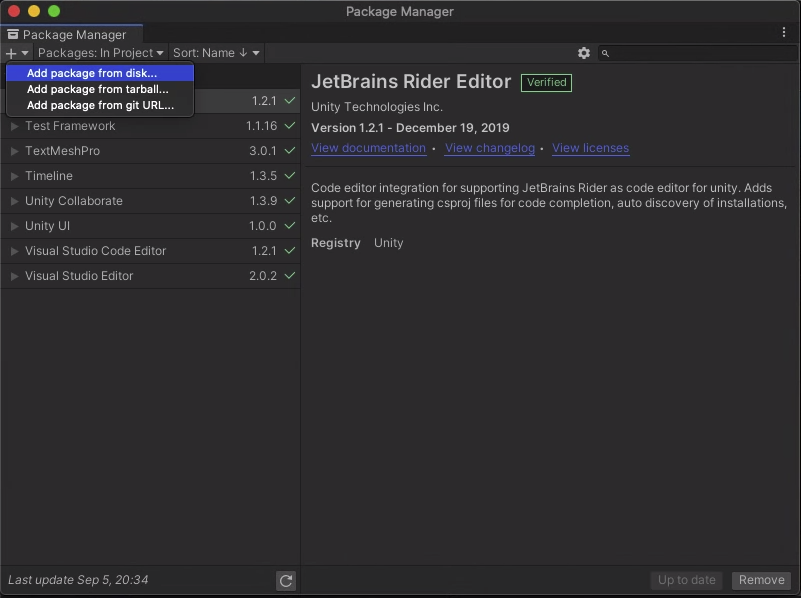
次にプロジェクトのAssetsファイルに ml-agents-release_6/Project/Assets/ML-Agents を追加します。追加するファイルを矢印のところにドラッグアンドドロップすればいいです。
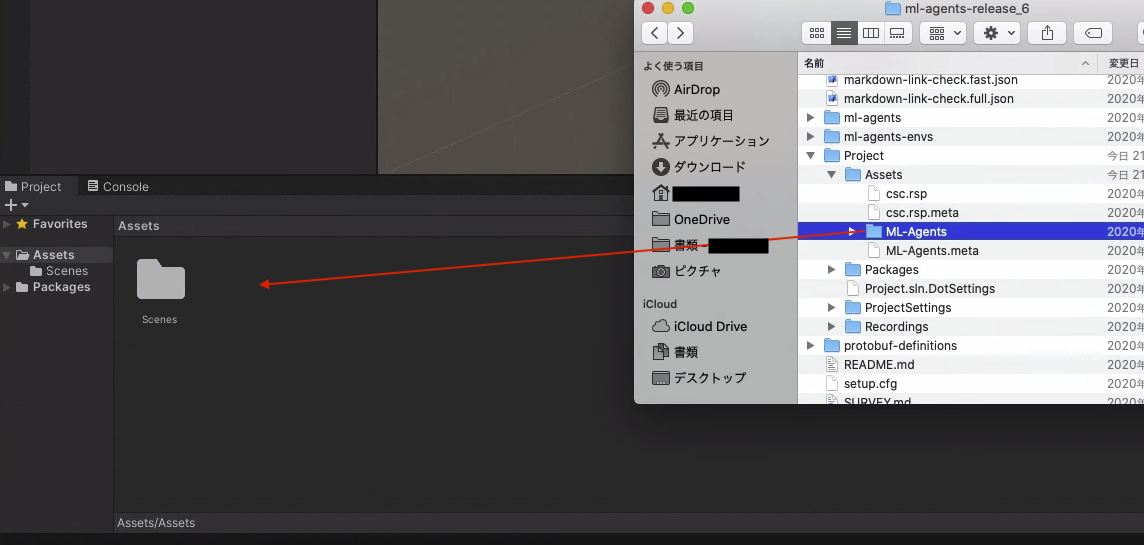
追加後下の画像のようになっていれば完了です。
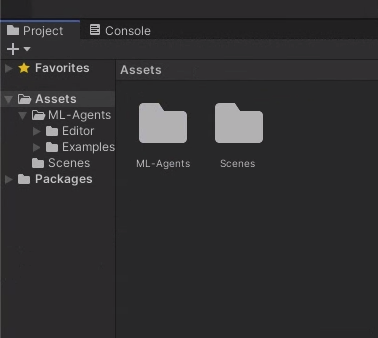
ML-Agents/Examplesの中に様々な強化学習モデルのサンプルが入っています。次回はこのサンプルの学習の仕方、動かし方について記事にしたいと思います。